win10会很卡,小编告诉你怎么解决
分类:win10教程 发布时间:2018-05-07 09:11:08
win10这个系统是近几年才发布出来的,它刚一发布的时候,就因为全新的桌面布局和功能列表,吸引了很多电脑用户去下载win10系统。人类对于新事物总是抱有强烈的新鲜感和好奇感的。但是,在使用了一段时间后,就开始有人评论说win10很卡,不知道该怎么解决,那么接下来大大我就给你们讲讲怎么解决win10卡的问题。
说到win10,就让小编我想起之前在使用电脑的时候遇到的一些问题,我用的电脑虽然不是说特别高级,但是配置也是可以的。刚买回来的时候它就自动升级win10系统,刚开始觉得特别好用,因为小编也是爱玩游戏的,所以在我玩了一段时间LOL后,电脑就开始变得很卡,有的时候打开一个软件都需要很长时间。这让小编我感到很苦恼,最后我终于找到了原因和解决方法。现在,我就把我找到的解决办法传授于你们。
第一,鼠标右键单击我的电脑,点属性,然后找到高级系统为止,点击高级,进入之后点设置,然后选择“选择调整为最佳性能”再点确定。
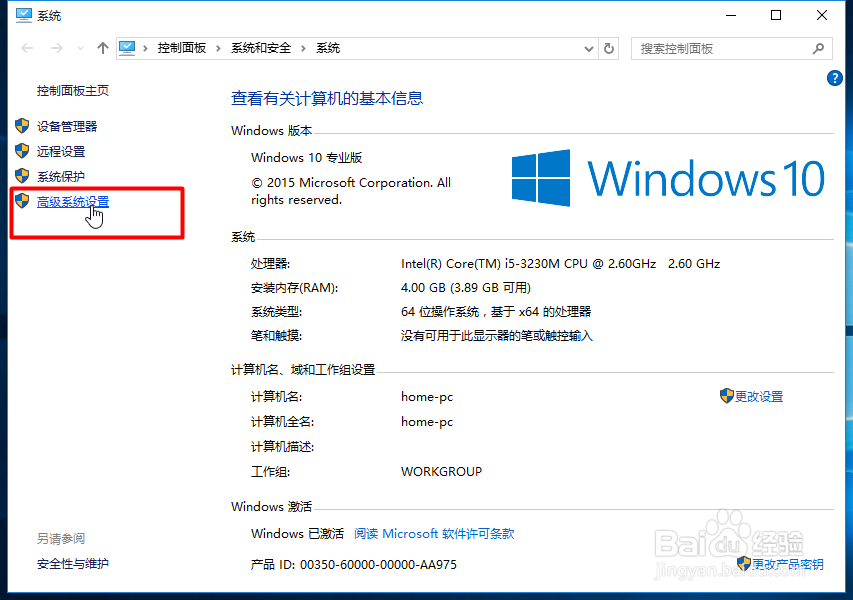
电脑很卡系统软件图解1
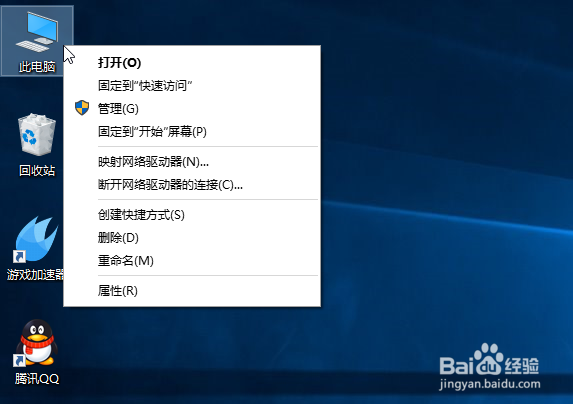
win10卡系统软件图解2
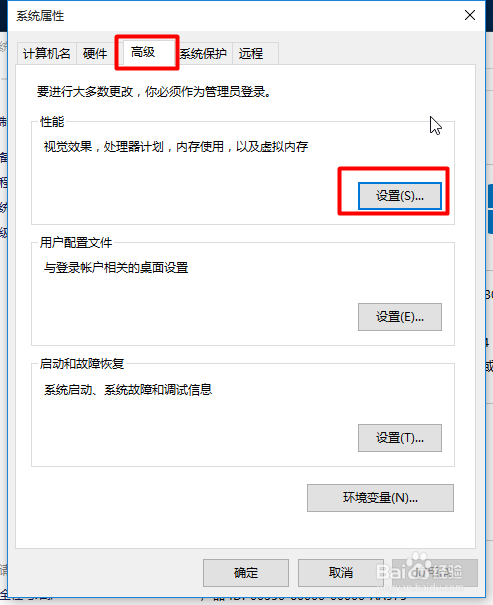
win10卡系统软件图解3
第二,设置win10自动登录,这样就不用开机输入密码。

win10卡系统软件图解4
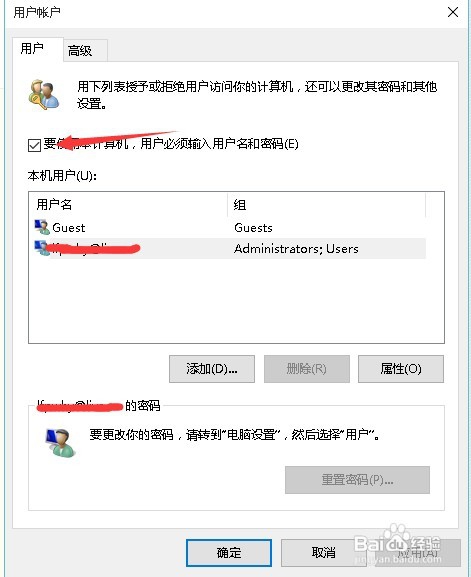
win10会很卡系统软件图解5
第三,关闭windows安全中心服务:先敲击键盘“win+R”,在弹出的运行窗口中输入“services.msc”,然后找到Security Center,鼠标右键点击属性,然后设置禁用。
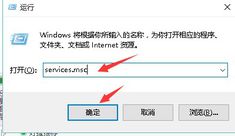
卡系统软件图解6
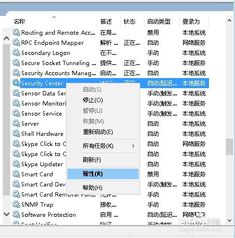
卡系统软件图解7
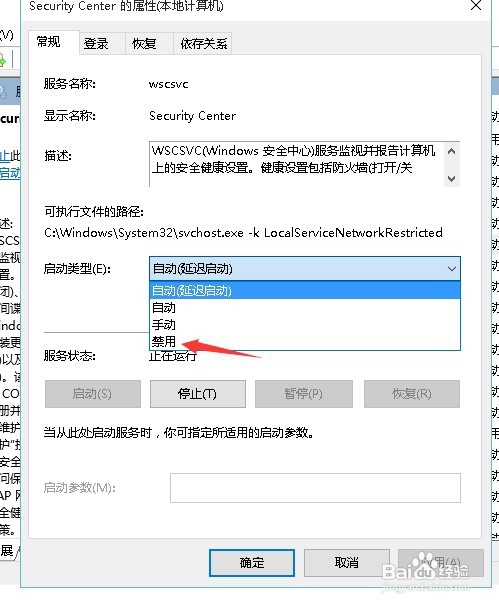
卡系统软件图解8
第四,关闭家庭组:同样是敲击键盘“win+R”,然后输入“services.msc”打开服务,找到HomeGroup Listener 和HomeGroup provider,然后鼠标右键点击属性,在设置禁用。
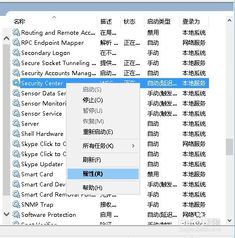
电脑很卡系统软件图解9
第五,关闭ipv6:同样是敲击键盘“win+R”,然后输入“netsh inteface ipv6 set mode off”
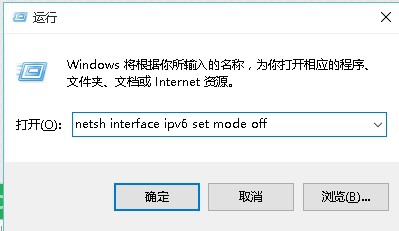
win10会很卡系统软件图解10
第六,关闭onedrive:敲击“win+R”,然后输入“gpedit.msc”,然后点开“计算机配置”,找到管理模板这一块点开,找到“windows组件”并点开,在找到“onedrive”双击打开“禁止使用onedrive进行文件存储”设置,在选择“已启用”确定
win10会很卡系统软件图解11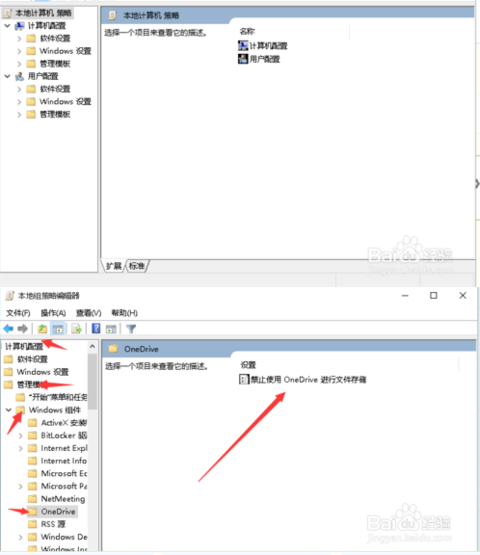






 立即下载
立即下载







 魔法猪一健重装系统win10
魔法猪一健重装系统win10
 装机吧重装系统win10
装机吧重装系统win10
 系统之家一键重装
系统之家一键重装
 小白重装win10
小白重装win10
 杜特门窗管家 v1.2.31 官方版 - 专业的门窗管理工具,提升您的家居安全
杜特门窗管家 v1.2.31 官方版 - 专业的门窗管理工具,提升您的家居安全 免费下载DreamPlan(房屋设计软件) v6.80,打造梦想家园
免费下载DreamPlan(房屋设计软件) v6.80,打造梦想家园 全新升级!门窗天使 v2021官方版,保护您的家居安全
全新升级!门窗天使 v2021官方版,保护您的家居安全 创想3D家居设计 v2.0.0全新升级版,打造您的梦想家居
创想3D家居设计 v2.0.0全新升级版,打造您的梦想家居 全新升级!三维家3D云设计软件v2.2.0,打造您的梦想家园!
全新升级!三维家3D云设计软件v2.2.0,打造您的梦想家园! 全新升级!Sweet Home 3D官方版v7.0.2,打造梦想家园的室内装潢设计软件
全新升级!Sweet Home 3D官方版v7.0.2,打造梦想家园的室内装潢设计软件 优化后的标题
优化后的标题 最新版躺平设
最新版躺平设 每平每屋设计
每平每屋设计 [pCon planne
[pCon planne Ehome室内设
Ehome室内设 家居设计软件
家居设计软件 微信公众号
微信公众号

 抖音号
抖音号

 联系我们
联系我们
 常见问题
常见问题



